Cómo descargar películas y programas de TV en iPhone
¿Necesita algo para ver mientras viaja? Esta es la forma más fácil de descargar películas y programas de TV en tu iPhone.
Ver programas de TV y películas en su iPhone es una manera fácil de ponerse al día con sus medios favoritos. Ya sea que esté en movimiento y necesite algo para completar un largo viaje en tren o simplemente le guste ver contenido en su teléfono, tener algunas películas y programas descargados puede mantener a raya el aburrimiento y ayudarlo a mantenerse actualizado sobre lo último drama.
Pero, ¿cuál es la forma más fácil de descargar programas y películas en su teléfono? Afortunadamente, Apple presentó la aplicación de TV en los últimos años, brindándonos acceso a algunas de las mejores películas y programas de TV disponibles. Algunos son gratuitos para ver y otros se pueden alquilar o comprar, lo que significa que debería haber algo que funcione para todos.
Sigue leyendo para descubrir cómo puedes ver programas de TV y películas en tu iPhone.
lo que usamos
- usamos un iPhone 13 Pro correr iOS 15 con el Apple TV Plus aplicación descargada
La versión corta
- Abre tu iPhone
- Haga clic en la aplicación Apple TV
- Ir a la sección Ver ahora
- Encuentra un programa o una película para descargar
- Presione el botón de descarga
- Espera a que se descargue
-
Paso
1Abre tu iPhone

Para comenzar, deberá desbloquear y abrir su iPhone.

-
Paso
2Haga clic en la aplicación Apple TV

A continuación, busque y haga clic en la aplicación Apple TV. Es de color negro y tiene un logo de Apple blanco en el medio. Si aún no ha descargado esta aplicación, puede encontrarla en la App Store y descargarla de forma gratuita.

-
Paso
3Llegué a la sección Ver ahora

Una vez que esté en la aplicación Apple TV, haga clic en el botón Ver ahora. Está en el menú inferior en el extremo izquierdo.

-
Paso
4Encuentra un programa o una película para descargar
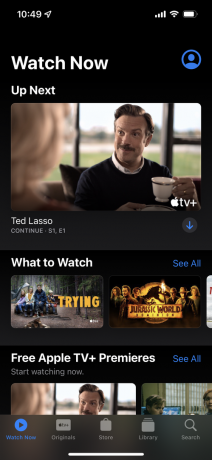
Encuentra un programa o una película que quieras descargar. Algunos programas de televisión, generalmente los primeros episodios, y las películas se pueden descargar gratis, mientras que otros deberán alquilarse o comprarse directamente. si tienes un AppleTV+ suscripción sin embargo, entonces tendrá más acceso a temporadas completas.
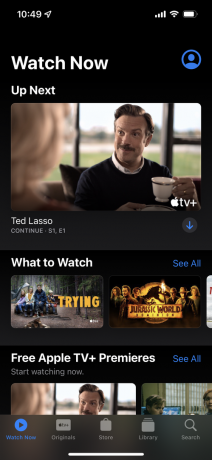
-
Paso
5Presione el botón de descarga

Cuando haya encontrado lo que desea descargar, haga clic en el botón de descarga. Es un círculo pequeño que tiene una flecha hacia abajo.

-
Paso
6Espera a que se descargue

Espere a que se descargue el contenido y luego mírelo cuando esté listo. Estará disponible durante treinta días después de la descarga original.

preguntas frecuentes
Para la mayoría de los canales en Apple TV Plus, podrá ver su contenido descargado por hasta treinta días, aunque puede ser más corto para algunos contenidos.
Te podría gustar…

Cómo compartir notas con otras personas en un iPhone

Cómo medir el oxígeno en sangre en un Apple Watch

Cómo activar el modo de bajo consumo de tu iPhone

Cómo borrar tu caché en Safari

Cómo usar tu Apple Watch como control remoto de cámara

Cómo cambiar la contraseña de tu Apple Watch
¿Por qué confiar en nuestro periodismo?
Fundada en 2004, Trusted Reviews existe para brindar a nuestros lectores consejos completos, imparciales e independientes sobre qué comprar.
Hoy, tenemos millones de usuarios al mes de todo el mundo y evaluamos más de 1000 productos al año.



